Op zoek naar de beste gratis GIF-maker voor Mac in 2023? Dan bent u bij ons aan het juiste adres. Hier zijn de 7 meest prominente GIF-makers-apps die je kunt proberen. Lees verder voor meer informatie!
GIF's winnen snel aan populariteit op sociale-mediaplatforms, waarbij Facebook een van de meest opvallende voorbeelden is sinds het gebruikers biedt met toegang tot honderden gratis GIF's. Je hoeft niet eens een enkel woord te zeggen om je betekenis over te brengen met behulp van een GIF in een opmerking. Aan de andere kant zijn er gevallen waarin u uw eigen unieke GIF's wilt maken en deze wilt publiceren op uw website, blogs of sociale media kanalen. In dit scenario is een professionele geanimeerde GIF-maker voor Mac precies wat je nodig hebt. Blijf lezen om meer te weten te komen over enkele van de beste keuzes!
7 beste gratis GIF Makers-apps voor Mac in 2023
Bekijk de onderstaande lijst voor meer informatie over de zeven beste gratis GIF-makers voor Mac. Zonder verder oponthoud, laten we aan de slag gaan!
1. Giphy Capture
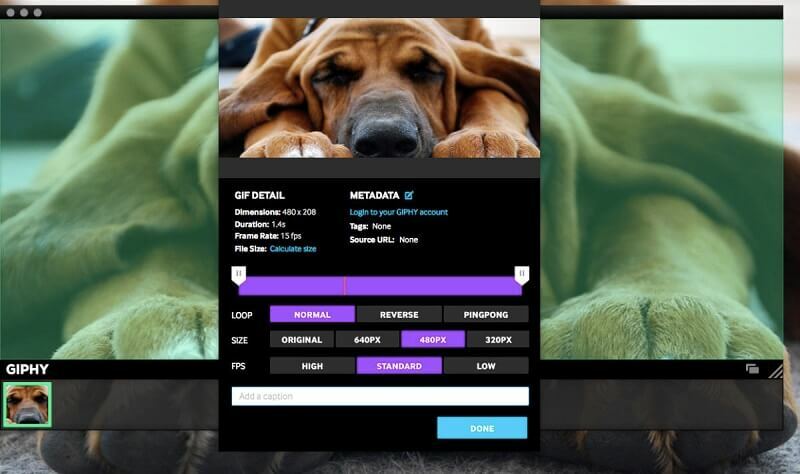
Giphy Capture is een van de beste GIF-makers voor Macs die op de markt verkrijgbaar zijn. Volgens deze methode werkt het ontwerpen van je GIF's nog steeds het beste met behulp van schermopnamen. Klik gewoon één keer om de opname te starten en klik vervolgens nog een keer om de sessie te beëindigen. Daarna moet je naar het gedeelte gaan waar je je werk kunt wijzigen.
Je hebt de mogelijkheid om de framesnelheid te wijzigen van standaard naar laag, hoog of HD; wijzig de grootte van de video tot maximaal 640 pixels, stel het type lus opnieuw in op normaal, pingpong of omgekeerd en bepaal de grootte van de video. Daarna moet je een humoristisch bijschrift toevoegen aan je geanimeerde GIF, de stijl, kleur of grootte van de tekst wijzigen en een animatie stijl zoals scale of fade.
U kunt uw GIF op Giphy plaatsen door u aan te melden met uw Giphy-account, wat vereist is. Of, als u wilt, kunt u het opslaan op uw pc. Giphy Capture is een handig programma dat de inhoud van uw scherm vastlegt, u enkele fundamentele bewerkingskeuzes biedt en het gemakkelijk maakt om GIF's te maken.
Download nu
Lees ook: Beste gratis Photoshop-alternatieven voor Mac
2. Gifski
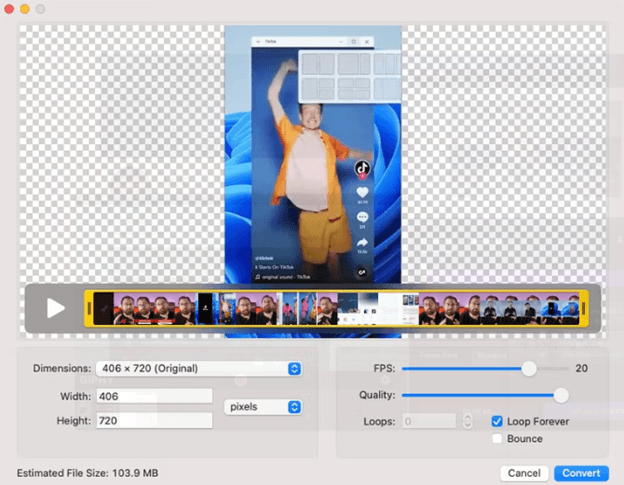
Gifski is een andere waardige kanshebber voor de titel van beste GIF-maker voor Mac. U kunt met Gifski GIF's van superieure kwaliteit maken door uit te gaan van videobestanden of foto's. De applicatie neemt heel weinig ruimte in beslag op de harde schijf van de Mac, maar heeft een van de snelste beschikbare conversiesnelheden. Het genereert ook GIF's met kleine bestandsgroottes met behoud van een hoog niveau van beeldkwaliteit.
Het vermogen van Gifski om films om te zetten in GIF's met door de gebruiker aanpasbare framesnelheden is een van de meest opvallende en nuttige functies. Daarnaast biedt het een breed scala aan aanpassingsmogelijkheden, zoals het aanpassen van de breedte, hoogte, kwaliteit en vele andere parameters. Aan de andere kant, als er een keuze was geweest om over de GIF's heen te typen, zou het een veel nuttiger functie zijn geweest.
Download nu
3. Gifox
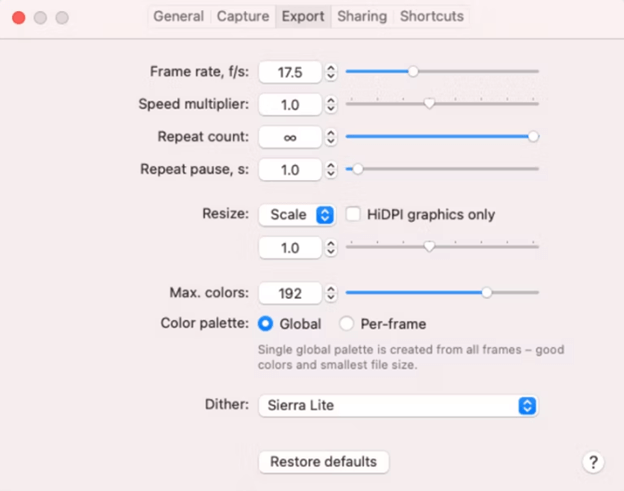
Gifox is nog een andere bekende gratis GIF-maker voor Mac waarmee gebruikers geanimeerde GIF's van hoge kwaliteit kunnen genereren uit videobestanden of foto's. Hoewel de applicatie een eigentijdse gebruikersinterface heeft, moet je wat rondsnuffelen om de mogelijkheid te vinden om GIF's op een Mac te maken. U kunt niet alleen GIF's maken van films en foto's, maar ook van screenshots en andere opnames van uw scherm.
U kunt wijzigingen in de video aanbrengen door tools te gebruiken zoals het bijsnijden en vergroten/verkleinen van de GIF, het wijzigen van de kleurbalans en vele andere opties. Het zou voor mij nuttig zijn geweest als er een mogelijkheid was geweest om tekst of overlays aan de afbeelding toe te voegen. Tijdens onze tests konden we geen enkele optie identificeren die dit probleem aanpakte. Kortom, Gifox is de beste gratis GIF-maker voor Mac die je kunt overwegen.
4. LICEcap

LICEcap is nog een andere schermopname en GIF-maker-applicatie die direct beschikbaar is voor directe download. Deze doet dezelfde functies als Giphy Capture en is net zo eenvoudig te gebruiken. Start het en breng de nodige aanpassingen aan de FPS (Frames Per Second) en de afmetingen van het opnamevenster aan. Daarna moet u op de knop met het label Opnemen drukken.
Vlak voordat de opname begint, wordt een pop-upvenster geopend, waarin u het bestand een naam kunt geven, tags kunt toevoegen, aanpassen de tijd die in het titelframe wordt weergegeven om aan te geven hoeveel tijd er al is verstreken, en de speelmuisknop duwt. Daarnaast heeft u de mogelijkheid om een titel op te nemen, het aantal herhalingen op te nemen en te programmeren dat de opname na een bepaalde tijd vanzelf stopt.
Wanneer u op de knop Opslaan klikt, wordt uw opname gestart. Druk aan het einde op de Stop-knop. In tegenstelling tot het produceren van geanimeerde GIF's voor gebruik op sociale media, schittert deze gratis GIF-maker voor Mac als het gaat om het vastleggen van je computerscherm voor gebruik in professionele omgevingen.
Download nu
Lees ook: Beste afbeeldingsviewer voor Mac
5. GIFlash
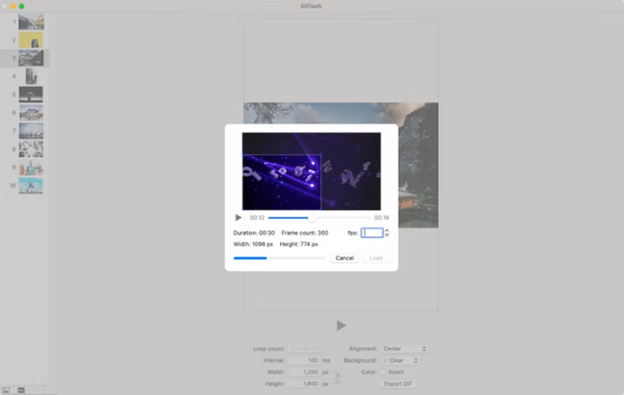
GiFlash is nog een andere beste GIF-maker voor Mac die beschikbaar is op deze lijst. In tegenstelling tot Gifski heeft het geen beperkingen of in-app-aankopen. Deze Mac GIF-maker kan zowel met video als met stilstaande beelden omgaan. U kunt een film maken en deze omzetten in een geanimeerde GIF, of u kunt een reeks stilstaande foto's maken en hetzelfde effect creëren.
Het is ook mogelijk om foto's en films te combineren, wat een interessante optie is. U kunt zelfs afzonderlijke frames veranderen of ze volledig wissen. Bovendien, terwijl video's converteren je hebt de mogelijkheid om te selecteren welk deel van het scherm je wilt opnemen.
U kunt niet bepalen hoeveel van een video, in termen van tijd, u in GIFlash wilt laden voordat u eraan begint te werken. Dit is iets dat voor jou onmogelijk lijkt te zijn om te bereiken. Je moet beginnen met alles erin te laden en daarna moet je het verkleinen.
U kunt echter de framesnelheid, de grootte en de uitlijning van de video wijzigen. In je animatie kun je er ook voor kiezen om de kleuren om te keren of een achtergrondkleur toe te voegen. Bovendien heb je controle over het aantal lussen en de intervallen.
Download nu
6. Slimme GIF-maker
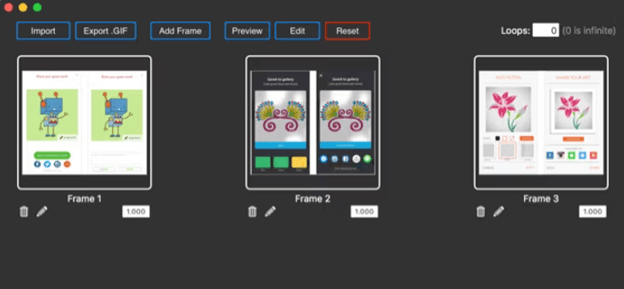
De toepassing Smart GIF Maker is een uitstekende methode voor het maken van GIF's op een Mac. Wanneer u uw video importeert, verdeelt de toepassing deze in afzonderlijke frames die u vervolgens kunt manipuleren, verwijderen of wijzigen. Je kunt ook foto's gebruiken met de app en ze importeren met dezelfde bewerkingstools die beschikbaar zijn voor video's.
Je hebt de mogelijkheid om binnen elk afzonderlijk frame de grootte van de tekening te wijzigen, gebruik te maken van een gum, de kleur van de achtergrond aan te passen en kleuren op elkaar af te stemmen met behulp van een pipet.
Nadat u klaar bent met het bewerken van uw frames, ziet u een pagina waarop u de tijdvertraging voor elk kunt aanpassen, evenals het aantal loops. Nadat u klaar bent met het produceren van uw GIF, klikt u op de knop Voorbeeld bovenaan het scherm en als u tevreden bent, kunt u deze opslaan op uw computer.
Deze geanimeerde GIF-maker voor Mac biedt een gebruikersinterface die overzichtelijk en eenvoudig is, het is eenvoudig te gebruiken, en het is gratis te downloaden met de optie om de watermerken van de app te verwijderen met een in-app betaling.
Download nu
7. PhotoScape X
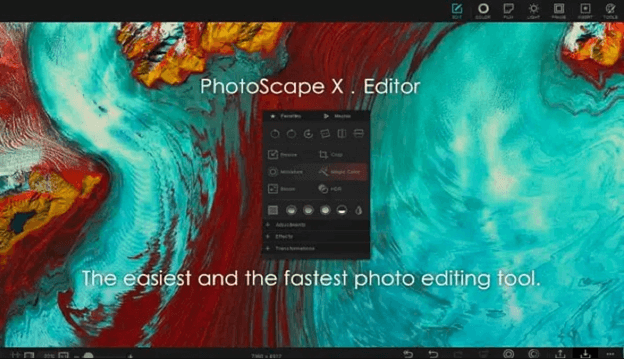
Last but not least, PhotoScape X is een populaire beste gratis GIF-maker voor Mac die het voor gebruikers eenvoudig maakt om geanimeerde GIF's te genereren uit films en foto's. Ze kunnen zelfs grijpers uit live video gebruiken. U kunt GIFS aanpassen naast het maken van nieuwe.
Een van de belangrijkste aspecten van PhotoScape X is de gebruiksvriendelijke interface, die het voor gebruikers van verschillende expertiseniveaus eenvoudig maakt om GIF's van professionele kwaliteit te genereren. Omdat het boordevol verschillende bewerkingsopties zit, is dit programma ook fantastisch voor het bewerken van standaardfoto's.
Hoewel ik kan begrijpen waarom de makers een betaalde versie van de software moeten verkopen om de kost te verdienen, zou het leuk geweest zijn als de gratis versie nog een paar van dezelfde functies had.
Over het algemeen is het programma PhotoScape X voor het maken van GIF's een zeer effectieve tool die ook eenvoudig te gebruiken is, waardoor het geschikt is voor zowel beginnende als ervaren gebruikers. Vanwege de uitgebreide set tools die het biedt en de gebruiksvriendelijke aard van de interface, is het een ideale optie voor iedereen die GIF's van hoge kwaliteit op zijn Mac wil maken.
Download nu
Lees ook: Beste Duplicate Photo Finder en Remover-apps voor Mac
Afsluiten!
Op een Mac kan het maken van GIF's met de juiste applicatie een uitdaging zijn, omdat je een hele procedure moet doorlopen om de software te vinden die het meest geschikt is voor jouw behoeften. We hebben deze lijst samengesteld met de zeven beste gratis GIF-makers voor Mac, om ervoor te zorgen dat deze de applicatie bevat die het beste aan uw eisen voldoet.
Hopelijk vond je het artikel nuttig. Aarzel niet om uw vragen of verdere suggesties in het opmerkingengedeelte te plaatsen.